Comment utiliser EaseUS MobiSaver Free pour récupérer des données de son appareil iOS
La sauvegarde et la récupération de données sont deux choses très importantes à considérer lorsqu’il s’agit d’ordinateurs portables ou de tout autre appareil. Il y a quelques jours, nous vous présentions EaseUS, un logiciel de récupération des données compatible avec Android, Mac, iOS et Windows. Aujourd’hui, nous souhaitons vous parler en détail des trois modes de récupération de données perdues sur iOS proposées par EaseUS MobiSaver FreeRécupération des données à partir d’une sauvegarde d’iTunes.
En effet, EaseUS MobiSaver Free vous permettra de retrouver des fichiers perdus ou supprimés en un clic d’œil. Pour pouvoir en profiter, il faut bien évidemment télécharger et installer le logiciel sur votre ordinateur. Les trois options de récupération de données d’EaseUS MobiSaver Free sont :
• Récupération des données à partir d’un appareil iOS
• Récupération des données à partir d’une sauvegarde d’iTunes
• Récupération des données à partir d’une sauvegarde d’iCloud
Récupération des données à partir des appareils iOS
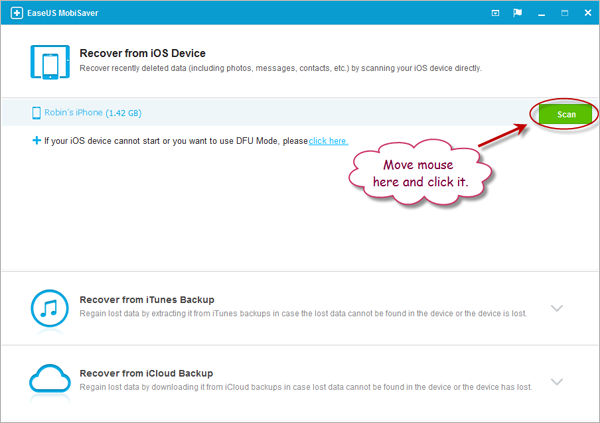
1. Lancez EaseUS MobiSaver Free et des trois modes affichez, choisissez le mode de récupération à partir d’un appareil iOS et cliquez sur le bouton « Scan ».
2. Dans un deuxième temps, faites un scan de l’appareil afin de retrouver les données perdues. En effet, EaseUS MobiSaver Free procèdera automatiquement à un scan de votre appareil iOS dans le but de retrouver des fichiers qui ont été supprimés ou qui existent toujours. À savoir que la durée du scan dépendra du volume de données enregistré sur l’appareil. De ce fait, si vous y avez enregistré de nombreux fichiers, le scan durera plus longtemps. Toutefois, vous pourrez quand même l’arrêter en appuyant sur la touche « Arrêter » et tenter de retrouver par vous les autres données perdues à partir du résultat du scan.
3. Vous l’aurez compris, après le scan, vous verrez tous les fichiers pouvant être récupérés de votre appareil iOS grâce à EaseUS MobiSaver Free. Ceux-ci seront classés distinctement sur le côté gauche, dans différentes catégories. Vous serez aussi en mesure de rechercher et de prévisualiser les types de fichiers de votre choix en cliquant sur la bonne catégorie. Et si vous souhaitez tous les récupérer, sélectionnez toutes les données et cliquez sur « Récupérer ». N’oubliez pas de sélectionner un dossier dans lequel tous les fichiers récupérés seront sauvegardés sur votre ordinateur.
Récupération des données à partir d’une sauvegarde d’iTunes
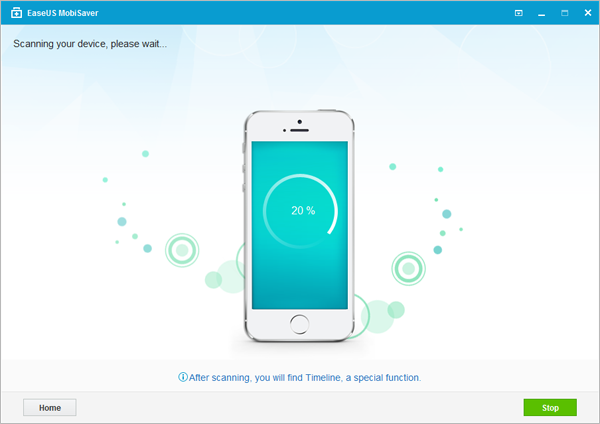
1. Lancez EaseUS MobiSaver Free sur votre ordinateur, celui que vous utilisez pour synchroniser votre appareil iOS. Ensuite, sélectionnez le mode de récupération des données à partir d’une sauvegarde d’iTunes. EaseUS MobiSaver Free affichera tous les fichiers de votre sauvegarde créée à l’aide d’iTunes. Sélectionnez la sauvegarde de votre choix et cliquez sur « Scan ».
2. EaseUS MobiSaver Free procèdera au scan de la sauvegarde sélectionnée dans le but de retrouver des données perdues. Suite au scan, vous pourrez voir toutes les données retrouvées dans des catégories bien distinctes.
3. Prévisualisez et récupérez les fichiers perdus. EaseUS MobiSaver Free vous donne la possibilité de prévisualiser tous les types de fichiers récupérés, qu’il s’agisse de vos photos et vidéos, de vos contacts ou encore de vos messages. Après avoir choisi les fichiers que vous souhaitez récupérer, il vous suffit de cliquer sur « Récupérer » pour les exporter vers votre ordinateur.
Récupération des données à partir d’une sauvegarde d’iCloud
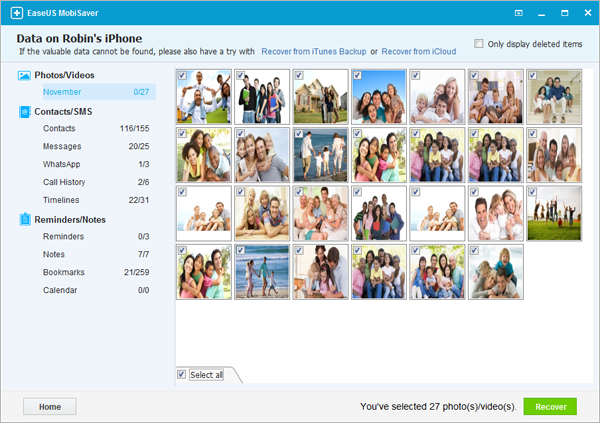
1. Choisissez le mode de récupération par sauvegarde d’iCloud. Saisissez votre compte iCloud ainsi que votre mot de passe dans la fenêtre qui apparaît et connectez-vous à votre iCloud. Soyez assuré qu’EaseUs accorde beaucoup d’importance à vos informations personnelles et qu’à aucun moment, celles-ci ne seront copiées de votre compte Apple.
2. Scannez iCloud pour retrouver les données perdues. Toutes les sauvegardes apparaîtront après votre connexion. Il vous suffit de choisir la sauvegarde que vous souhaitez extraire et de cliquer sur « Scan ». EaseUS MobiSaver Free va alors télécharger la sauvegarde et l’extraire afin de retrouver les données que vous avez perdues.
3. Récupérez les fichiers perdus. À noter que le scan peut durer quelque temps. Après celui-ci, vous serez en mesure de prévisualiser les fichiers de votre choix. Sélectionnez ceux que vous souhaitez récupérer et cliquez sur « Récupérer » pour les enregistrer sur votre ordinateur.


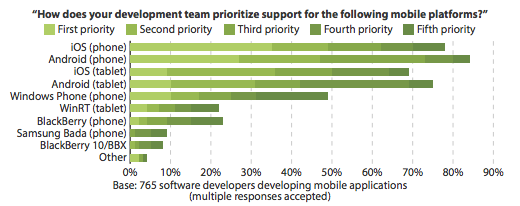
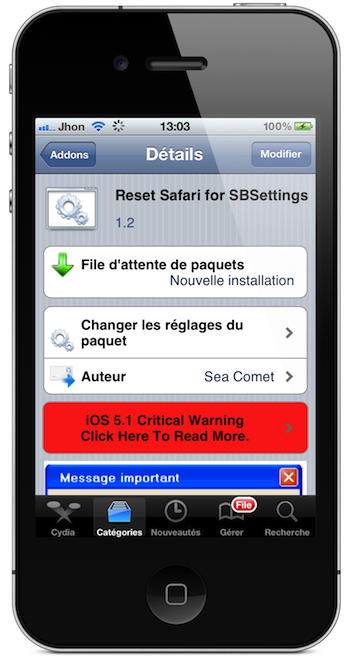
je vous remercie pour cet article vous nous proposez des astuces utiles à connaitre
Blog intéressant,Merci beaucoup.
Je viens de découvrir votre blog et des chose très importantes à savoir. Merci
Bonjour, Quand je sélectionne mon appareil iOS on me demande un mot de passe… j’en ai tenté plusieurs mais ce n’est ni celui du tel verrouillé, ni celui de apple ni le cloud… Avez vous une idée de quel mot de passe il s’agit?